Πώς να διορθώσετε τα θολά βίντεο που μου στάλθηκαν με 4 πιθανούς λόγους
Είστε συχνά απογοητευμένοι λόγω των θαμπών βίντεο που αποστέλλονται στη συσκευή σας iPhone ή Android; Εάν ναι, αυτό είναι ένα τυπικό πρόβλημα που αντιμετωπίζουν οι περισσότεροι άνθρωποι και είναι σίγουρα ενοχλητικό, με αποτέλεσμα να ρωτάτε πώς να διορθώσετε τα θολά βίντεο που σας αποστέλλονται. Ευτυχώς, αυτή η ανάρτηση σάς καλύπτει με τις παρεχόμενες λεπτομερείς 7 λύσεις για να κάνετε το βίντεό σας να μην είναι πια θολό, μαζί με τους λόγους για τους οποίους τα βίντεο που αποστέλλονται είναι θολά. Χωρίς να περιμένετε άλλο, συνεχίστε να διαβάζετε για να μάθετε πώς να κάνετε ένα βίντεο να μην είναι θολό.
Λίστα οδηγών
Γιατί τα βίντεο που σας αποστέλλονται είναι θολά σε Android/iPhone; Ο απόλυτος τρόπος για να διορθώσετε τα θολά βίντεο που σας αποστέλλονται [Υψηλή ποιότητα] Χρησιμοποιήστε δωρεάν διαδικτυακά εργαλεία για να διορθώσετε τα θολά βίντεο που σας αποστέλλονται Προσαρμόστε τις Ρυθμίσεις αναπαραγωγής βίντεο για να διορθώσετε θολά βίντεο Λάβετε βίντεο μέσω email – Αποφύγετε τη συμπίεση μεταφοράς Πώς να διορθώσετε τα απεσταλμένα θολά βίντεο μέσω του iCloud/Dropbox FAQsΓιατί τα βίντεο που σας αποστέλλονται είναι θολά σε Android/iPhone;
Γιατί τα βίντεο σας αποστέλλονται θολά; Πριν αναζητήσετε λύσεις για να απαντήσετε πώς να διορθώσετε τα θολά βίντεο που σας αποστέλλονται, έχετε ιδέα τι κρύβεται πίσω από αυτά τα βίντεο που τα έκαναν να φαίνονται άσχημα όταν αποστέλλονται σε συσκευή iPhone ή Android; Η εκμάθηση των πιθανών λόγων για τους οποίους γίνονται θολές είναι απαραίτητη για να προσδιορίσετε γρήγορα ποια διόρθωση πρέπει να εφαρμόσετε.
- Τα βίντεο καταγράφονται με χαμηλή ανάλυση, γι' αυτό το iPhone ή το Android αντισταθμίζουν τη χαμηλή ποιότητα μεγαλώνοντας το βίντεο, με αποτέλεσμα να γίνεται θολό.
- Όταν γίνεται λήψη βίντεο περιβάλλοντα χαμηλού φωτισμού, οι αισθητήρες της κάμερας ισορροπούν αυξάνοντας το ISO, οδηγώντας σε θολά βίντεο.
- Γνωρίστε ότι το iPhone και το Android έχουν διαφορετικές πυκνότητες pixel και αυτές οι διακρίσεις επηρεάζουν τον τρόπο εμφάνισης των βίντεο, καθιστώντας το βίντεο θολό. Οι συσκευές Android έχουν εικονοστοιχεία βίντεο 720p ή 780p, ενώ το iPhone είναι γύρω 1080p.
- ο το βίντεο είναι συμπιεσμένο πριν σας σταλεί, όπως όταν κοινοποιηθεί μέσω email ή κειμένου. Κατά τη διαδικασία, ορισμένα δεδομένα βίντεο χάνονται, μειώνοντας την ποιότητα και καταλήγοντας σε θολά βίντεο.
Ο απόλυτος τρόπος για να διορθώσετε τα θολά βίντεο που σας αποστέλλονται [Υψηλή ποιότητα]
Πώς να ξεθολώσετε ένα βίντεο που σας έστειλε κάποιος; Ξεκινήστε να απαντάτε στην ερώτηση με τον απόλυτο τρόπο να το διορθώσετε με το AnyRec Video Enhancer λύση. Με κλικ, μπορείτε εύκολα να αναβαθμίσετε τις αναλύσεις από 720p σε 4K. Μαζί με άλλες βελτιωτικές λύσεις, όπως η αφαίρεση των θορύβων βίντεο, η βελτιστοποίηση της φωτεινότητας και της αντίθεσης και η ελαχιστοποίηση του τρέμουλου στο βίντεό σας, μπορείτε να κάνετε το βίντεό σας να λάμπει όσο ποτέ άλλοτε. Επιπλέον, το λογισμικό σάς επιτρέπει να κάνετε περαιτέρω επεξεργασίες στο βίντεό σας με το cropper, rotator, flipper, trimmer, merger και άλλα εργαλεία επεξεργασίας. Εξερευνήστε άλλες λειτουργίες μόνοι σας και δείτε τι εκπληκτικά πράγματα είναι αυτό ενισχυτής ποιότητας βίντεο μπορεί να κάνει στο βίντεό σας.

Μπορεί να αναβαθμίσει αναλύσεις με ένα κλικ, όπως 1080p, 4K, ακόμη και 8K.
Αλλάξτε τη φωτεινότητα, την αντίθεση, τον κορεσμό κ.λπ., για καλύτερη προβολή.
Προσφέρονται πολλές μορφές εξαγωγής, συμπεριλαμβανομένων MP4, MKV, MOV, AVI κ.λπ.
Αφαιρέστε επίσης το τρέμουλο και τον θόρυβο βίντεο για εξαγωγή βίντεο υψηλής ποιότητας.
Ασφαλής λήψη
Ασφαλής λήψη
Βήμα 1.Με το άνοιγμα του AnyRec Video Enhancer, κάντε κλικ στο "Προσθήκη αρχείου" για να εισαγάγετε το θολό αρχείο βίντεο. Μετά από αυτό, κάντε κλικ στο κουμπί "Βελτίωση" στο επάνω μέρος.
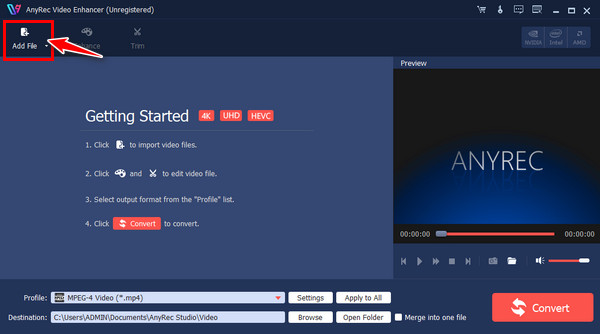
Βήμα 2.Θα ανοίξει το "Παράθυρο Βελτίωση", όπου μπορείτε να διορθώσετε τα θολά βίντεο που λάβατε κάνοντας κλικ στο πλαίσιο "Αναβάθμιση ανάλυσης". Κάντε κλικ στο κουμπί "Εφαρμογή" για αποθήκευση.
Εάν θέλετε, μπορείτε να κάνετε περαιτέρω αλλαγές κάνοντας κλικ σε άλλες καρτέλες παραπάνω, όπως Περιστροφή, Περικοπή, Εφέ και άλλες.
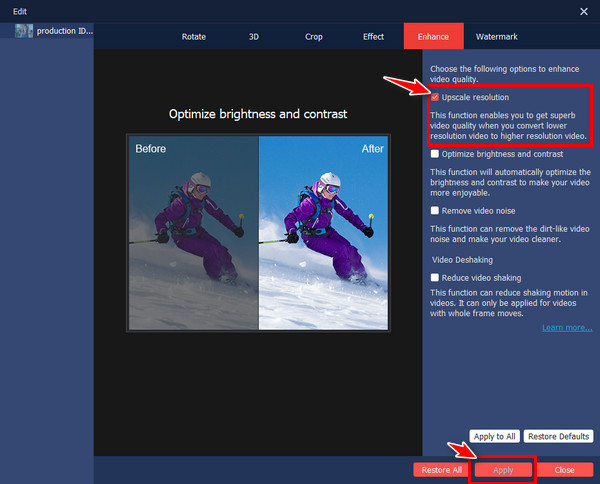
Βήμα 3.Στο κύριο παράθυρο, ορίστε το όνομα αρχείου και τη διαδρομή κάνοντας κλικ στο κουμπί του αναπτυσσόμενου μενού που έχει καθοριστεί για το καθένα. Τέλος, κάντε κλικ στο κουμπί "Μετατροπή".
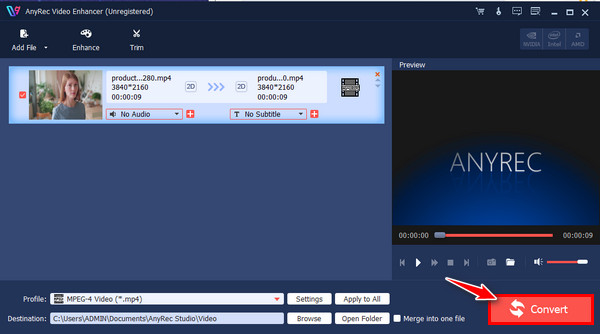
Ασφαλής λήψη
Ασφαλής λήψη
Χρησιμοποιήστε δωρεάν διαδικτυακά εργαλεία για να διορθώσετε τα θολά βίντεο που σας αποστέλλονται
Εκτός από το λογισμικό, τίποτα δεν ξεπερνά ένα διαδικτυακό εργαλείο όταν πρόκειται για μια εύκολη διαδικασία επιδιόρθωσης των θαμπών βίντεό σας. Εδώ σας προσφέρονται τα τρία κορυφαία διαδικτυακά εργαλεία που μπορούν να σας βοηθήσουν να απαντήσετε "Πώς να διορθώσω τα θολά βίντεο που μου έχουν αποσταλεί;"
1. Clideo
Ένα εργαλείο που βασίζεται στον ιστό που μπορεί να σας βοηθήσει να κάνετε τα βίντεο πιο καθαρά στο διαδίκτυο δωρεάν. Είτε το βίντεό σας είναι θολό είτε έχει κακό φωτισμό, μπορείτε να βασιστείτε στο Clideo για να σας δώσει τη διόρθωση που χρειάζεστε για μια καλύτερη εμπειρία παρακολούθησης.
Βήμα 1.Αφού κάνετε αναζήτηση στο Clideo Video Clearer σε ένα πρόγραμμα περιήγησης ιστού, κάντε κλικ στο κουμπί "Επιλογή αρχείου" για να εισαγάγετε το θολό βίντεό σας για επιδιόρθωση.
Βήμα 2.Στη συνέχεια, σύρετε το ρυθμιστικό φωτεινότητας και αντίθεσης για να ξεθολώσετε το βίντεο. Κάντε κλικ στο κουμπί "Εξαγωγή" μόλις τελειώσετε.
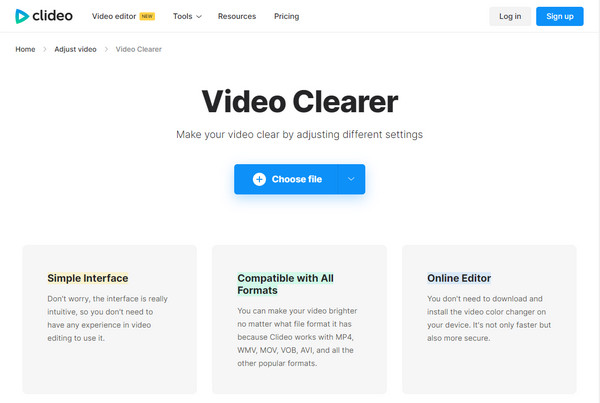
2. Flixier
Πώς να κάνετε καθαρό ένα θολό βίντεο? Με το Flixier ως διαδικτυακό εργαλείο, μπορείτε να διορθώσετε τη θαμπάδα του βίντεο που αποστέλλεται με τα εύχρηστα κινούμενα ρυθμιστικά. Δείτε παρακάτω τα πλήρη βήματα για το πώς λειτουργεί αυτό το διαδικτυακό εργαλείο.
Βήμα 1.Αναζητήστε το Flixier Video Clearer στο αγαπημένο σας πρόγραμμα περιήγησης ιστού και, στη συνέχεια, κάντε κλικ στο κουμπί "Επιλογή βίντεο" για να ανοίξετε το θολό βίντεό σας.
Βήμα 2.Σύρετε το κατευθείαν στη γραμμή χρόνου επεξεργασίας και κατευθυνθείτε στο μενού "Χρώμα", όπου θα προσαρμόσετε το χρώμα για να βελτιώσετε τη φωτεινότητα, την αντίθεση, την απόχρωση κ.λπ. Τέλος, κάντε κλικ στο κουμπί "Εξαγωγή" για να αποθηκεύσετε τα διορθωμένα θολά βίντεο.
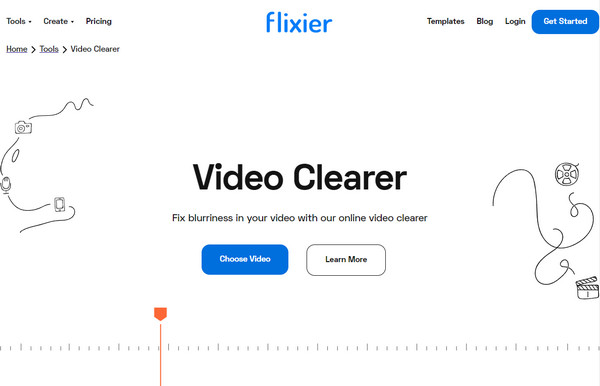
3. FlexClip
Όσο για αυτό το διαδικτυακό εργαλείο, το FlexClip σάς επιτρέπει να τροποποιείτε τις ρυθμίσεις βίντεο και να αλλάζετε εφέ μέσω ρυθμιστικών, επίσης, για να ξεθολώσετε το βίντεό σας και να το κάνετε πιο καθαρό. Έρχεται με ένα πλήρες σύνολο εργαλείων που μπορούν να βοηθήσουν την ποιότητα του βίντεο να φτάσει στο επόμενο επίπεδο. Δείτε πώς μπορείτε να κάνετε ένα βίντεο να μην είναι θολό με το FlexClip:
Βήμα 1.Μόλις ανοίξετε το πρόγραμμα επεξεργασίας FlexClip στο διαδίκτυο, ανεβάστε το βίντεό σας κάνοντας κλικ σε μία από τις μεθόδους μεταφόρτωσης. Διαφορετικά, σύρετέ το ευθεία.
Βήμα 2.Κάντε κλικ στην καρτέλα "Προσαρμογή" και μετακινήστε κάθε ρυθμιστικό για εφέ βίντεο, όπως αντίθεση, απόχρωση, έκθεση κ.λπ., για να διορθώσετε τα πράγματα στο βίντεό σας. Στη συνέχεια, κάντε κλικ στο κουμπί "Εξαγωγή".
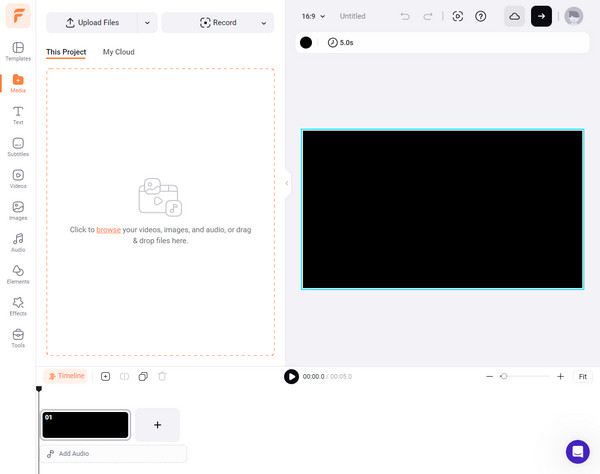
Προσαρμόστε τις Ρυθμίσεις αναπαραγωγής βίντεο για να διορθώσετε θολά βίντεο
Ας υποθέσουμε ότι η χρήση εργαλείων βοήθειας για να ξεθολώσετε βίντεο δεν είναι το πλεονέκτημά σας. μπορείτε να δοκιμάσετε να προσαρμόσετε τις ρυθμίσεις αναπαραγωγής βίντεο στη συσκευή σας, κάτι που μπορεί να σας βοηθήσει να απαντήσετε πώς να διορθώσετε τα θολά βίντεο που μου αποστέλλονται. Δείτε πώς:
Για iPhone:
Μπείτε στην εφαρμογή "Ρυθμίσεις", κάντε κύλιση προς τα κάτω και εντοπίστε το "Φωτογραφίες & Κάμερα". Κάτω από αυτό, πατήστε "Εγγραφή βίντεο" και, εκεί, επιλέξτε υψηλότερη ανάλυση από τις επιλογές που αναφέρονται.
Για αντρόιντ:
Στην εφαρμογή Ρυθμίσεις, κάντε κύλιση προς τα κάτω και πατήστε "Εμφάνιση". Ανάλογα με το τι εμφανίζεται στη συσκευή σας, πατήστε την επιλογή "Για προχωρημένους" ή "Ανάλυση οθόνης". επιλέξτε την υψηλότερη από τις αναλύσεις που αναφέρονται.
Λάβετε βίντεο μέσω email – Αποφύγετε τη συμπίεση μεταφοράς
Εάν λάβατε θολά βίντεο μέσω μηνυμάτων κειμένου, γιατί να μην τους ζητήσετε να στείλουν βίντεο μέσω email; Αυτή η μέθοδος είναι καλύτερο να βοηθήσει στη μείωση της συμπίεσης που εφαρμόζεται στο βίντεο όταν αποστέλλεται σε μήνυμα κειμένου. Μπορεί επίσης να βελτιώσει την ποιότητα, ειδικά εάν στέλνετε βίντεο από το iPhone στο Android.
Βήμα 1.Ξεκινήστε ολισθαίνοντας στη "Συλλογή/Φωτογραφίες". Στη συνέχεια, βρείτε το βίντεο που θέλετε να στείλετε μέσω email. Μόλις το δείτε, πατήστε πάνω του.
Βήμα 2.Πατήστε το κουμπί "Κοινή χρήση" και βρείτε την επιλογή "Αλληλογραφία" από τις αναδυόμενες μεθόδους κοινής χρήσης. Αργότερα, συμπληρώστε τη γραμμή με τις σωστές πληροφορίες του δέκτη.
Βήμα 3.Πατήστε το κουμπί "Αποστολή" παραπάνω. Παρακαλούμε ελέγξτε τώρα εάν το βίντεο που στείλατε είναι θολό. Εάν όχι, απαντήσατε με επιτυχία πώς να κάνετε ένα βίντεο να μην είναι θολό.
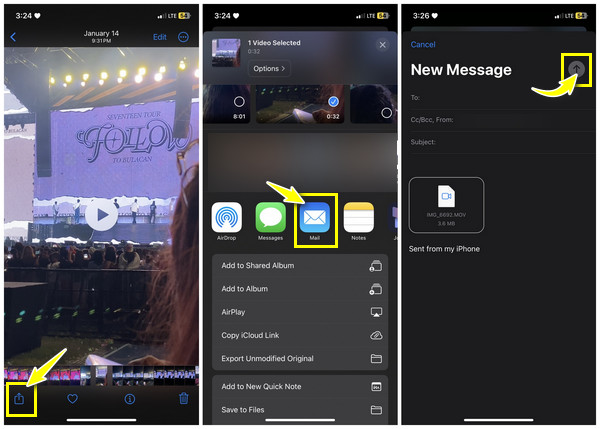
Πώς να διορθώσετε τα απεσταλμένα θολά βίντεο μέσω του iCloud/Dropbox
Εκτός από τη χρήση email, ένας άλλος καλύτερος τρόπος για να βελτιώσετε την ποιότητα του βίντεο που λαμβάνετε και θα σταλεί στο μέλλον είναι μέσω υπηρεσιών cloud, όπως το iCloud (για iPhone) και το Dropbox. Το καθένα έχει τα πλεονεκτήματά του, αλλά ένα είναι σίγουρο: και τα δύο μπορούν να ελαχιστοποιήσουν το μέγεθος της συμπίεσης που χρησιμοποιείται για τα βίντεό σας. Δείτε ποια μέθοδος υπηρεσίας cloud ταιριάζει σωστά για να απαντήσετε πώς να διορθώσω τα θολά βίντεο που μου αποστέλλονται.
Για το iCloud:
Βήμα 1.Βεβαιωθείτε ότι οι Φωτογραφίες iCloud είναι ενεργοποιημένες στις Ρυθμίσεις σας. Κάντε αυτό μεταβαίνοντας στις "Ρυθμίσεις", πατώντας στο "Apple ID" παραπάνω, μπαίνοντας στην ενότητα "iCloud" και μετά πηγαίνοντας στις "Φωτογραφίες".
Βήμα 2.Τώρα, ολόκληρη η βιβλιοθήκη σας συγχρονίζεται με το iCloud. Μπορείτε να έχετε πρόσβαση σε αυτό από οποιαδήποτε συσκευή εάν συνδεθείτε στον λογαριασμό σας Apple ID και αποκτήσετε πρόσβαση στις Φωτογραφίες iCloud. Από εκεί, μπορείτε να κατεβάσετε το βίντεο κατάργηση θολώματος.
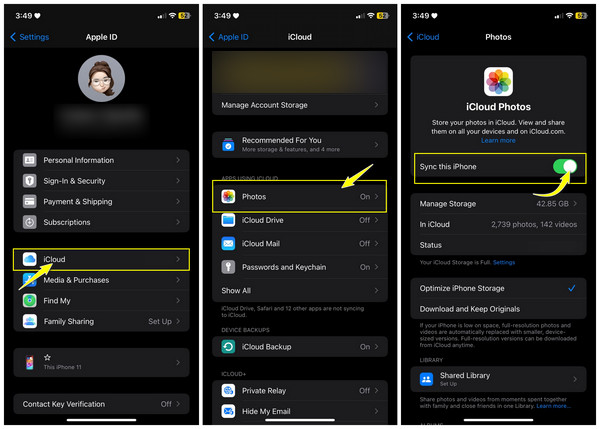
Για το Dropbox:
Βήμα 1.μεσα στην Dropbox εφαρμογή, πατήστε το κουμπί "Προσθήκη" ή το κουμπί "Μεταφόρτωση" για να αποθηκεύσετε ένα βίντεο. Μπορείτε να αποθηκεύσετε το βίντεό σας σε φάκελο ή όχι. Πατήστε το κουμπί "Μεταφόρτωση" για να αποθηκεύσετε το βίντεό σας με επιτυχία.
Βήμα 2.Αργότερα, ανοίξτε το Dropbox σε οποιαδήποτε συσκευή, συνδεθείτε στον ακριβή λογαριασμό και πραγματοποιήστε λήψη του βίντεο κατάργησης θολώματος στη συσκευή σας.
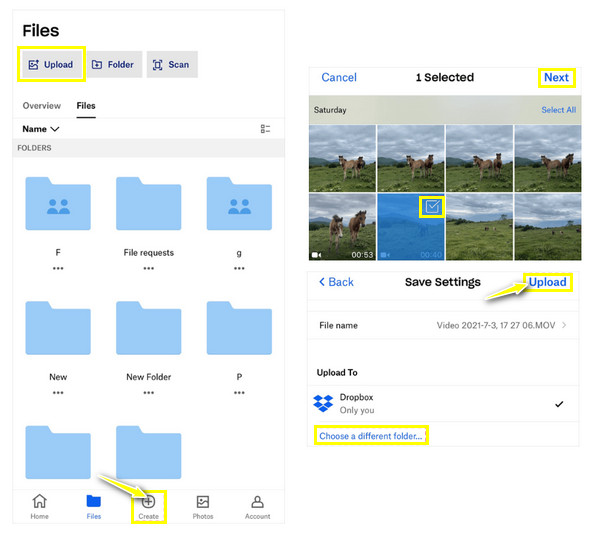
FAQs
-
Πώς βελτιστοποιείτε τις ρυθμίσεις λήψης βίντεο για να διορθώσετε τα θολά βίντεο;
Επιλέξτε υψηλότερη ανάλυση για να εξασφαλίσετε καλύτερη ποιότητα. αποφύγετε την εγγραφή σε περιβάλλοντα χαμηλού φωτισμού για να αποφύγετε τη θαμπάδα από συνθήκες χαμηλού φωτισμού. Επιπλέον, φροντίστε να κρατάτε τη ροή της συσκευής σας κατά την εγγραφή για να μειώσετε το τρέμουλο της κάμερας.
-
Γιατί τα βίντεο μου στέλνονται θολά στο Android;
Εάν το βίντεο προέρχεται από κάμερα χαμηλής ανάλυσης, σίγουρα θα λάβετε ένα θολό βίντεο ή κάποιος χρήστης iPhone θα στείλει το βίντεο. Ένας άλλος πιθανός λόγος είναι ότι ο αποστολέας χρησιμοποιεί δεδομένα κινητής τηλεφωνίας για να στείλει το βίντεο, επομένως το βίντεο συμπιέστηκε για να μειωθεί το μέγεθος του αρχείου.
-
Γιατί τα βίντεο που μου αποστέλλονται είναι θολά στο iPhone;
Ένας συνηθισμένος λόγος είναι ότι το βίντεο είναι πολύ χαμηλό για αποστολή μέσω iMessage, επομένως το βίντεο θα είναι μικρό, γι' αυτό και φαίνεται θολό. Ένα άλλο είναι ότι δεν υπάρχει επαρκές εύρος ζώνης για την αναπαραγωγή του βίντεο. Διαφορετικά, οφείλεται στη συμπίεση από τις πλατφόρμες ανταλλαγής μηνυμάτων.
-
Τι πρέπει να εφαρμόσω για να αποτρέψω τα θολά βίντεο στο μέλλον;
Σκεφτείτε να χρησιμοποιήσετε μια ποιοτική κάμερα. μπορεί να είναι συσκευή iPhone ή Android, αλλά βεβαιωθείτε ότι παρέχει καλύτερη ποιότητα βίντεο. Εγγράψτε σε περιβάλλοντα με καλό φωτισμό και θα μπορούσατε να χρησιμοποιήσετε μια λειτουργία σταθεροποίησης που μπορεί να μειώσει τη θαμπάδα από το κούνημα της κάμερας.
-
Πώς να αντιμετωπίσετε προβλήματα συμπίεσης για να διορθώσετε τα απεσταλμένα θολά βίντεο;
Εξετάστε το ενδεχόμενο να χρησιμοποιήσετε μεθόδους που διατηρούν την αρχική ποιότητα του βίντεο, όπως υπηρεσίες αποθήκευσης cloud όπου επιτρέπεται να μοιράζεστε βίντεο χωρίς συμπίεση. Εναλλακτικά, χρησιμοποιήστε εφαρμογές μεταφοράς αρχείων που σας επιτρέπουν να στέλνετε απευθείας βίντεο στον παραλήπτη χωρίς απώλεια ποιότητας.
συμπέρασμα
Αυτό είναι το παν για την ερώτηση πώς να διορθώσω τα θολά βίντεο που μου αποστέλλονται. Με τις 7 λύσεις που δίνονται, αν όλα πάνε καλά με μία από την καθεμία, δεν παρακολουθείτε το βίντεό σας με πλήρη απόλαυση. Αλλά για να μην χάνετε το χρόνο σας δοκιμάζοντας όλες τις μεθόδους, πηγαίνετε κατευθείαν AnyRec Video Enhancer, το οποίο μπορεί να σας εγγυηθεί ένα απρόσκοπτο και υψηλής ποιότητας βίντεο μετά τη διόρθωση των θαμπών βίντεο. Κατεβάστε το σήμερα, πείτε αντίο στο βίντεο κακής ποιότητας και αρχίστε να απολαμβάνετε ποιοτικό υλικό σε όλες τις συσκευές σας.
Ασφαλής λήψη
Ασφαλής λήψη
